
Adăugarea și verificarea unui domeniu în Apple Business Manager
Conturile Apple gestionate sunt concepute pentru a utiliza un domeniu. Înainte de a putea fi create conturi Apple gestionate, trebuie să alegeți ce domeniu doriți să utilizați: un domeniu rezervat sau un domeniu personalizat.
Domeniile (cunoscute și ca nume de domenii) indică întreaga organizație, nu doar un singur membru al acesteia. Numele domeniilor sunt înregistrate și sunt unice la nivel global.
Notă: În contextul acestui document, termenul domeniu se referă la un FQDN (Nume de domeniu complet calificat) individual. Aceasta înseamnă că (de exemplu) betterbag.com și accounts.betterbag.com sunt considerate două domenii diferite și trebuie adăugate și gestionate individual în Apple Business Manager.
Consultați Utilizarea conturilor Apple gestionate.
Domeniu rezervat
Un domeniu rezervat este creat automat pentru orice organizație Apple Business Manager. Domeniul rezervat poate fi utilizat dacă nu este disponibil niciun domeniu personalizat. Are următoarele caracteristici:
Este bazat pe site-ul web introdus în timpul procesului de înregistrare.
Nu este necesar ca organizația să verifice numele de domeniu rezervat.
Nu poate fi editat sau eliminat.
De exemplu, dacă v-ați înscris utilizând site-ul web www.betterbag.com, numele de domeniu rezervat ar fi betterbag.appleaccount.com. Dacă mai multe organizații utilizează același nume de domeniu, se adaugă un număr incremental la nume, precum betterbag2.appleaccount.com.
Domeniu personalizat
Dacă dețineți un nume de domeniu personalizat, îl puteți utiliza în locul numelui de domeniu rezervat pentru a crea conturi Apple gestionate. Pentru a face acest lucru, mai întâi înregistrați și verificați numele domeniului. Procesul de verificare garantează că doar organizația care are autoritatea de a modifica înregistrările serviciului de nume de domeniu (DNS) pentru domeniul respectiv poate crea conturi Apple gestionate utilizând respectivul nume de domeniu.
După ce un domeniu este adăugat și verificat, puteți alege să gestionați dreptul de proprietate al tuturor conturilor Apple de pe respectivul domeniu. Consultați Gestionarea domeniilor verificate.
Notă: Adăugați doar domenii pe care le dețineți. Adăugarea unui domeniu pe care nu îl dețineți va duce la imposibilitatea de a crea conturi Apple gestionate.
Confirmați un domeniu
Pentru a dovedi că dețineți domeniul personalizat, trebuie să efectuați una dintre următoarele acțiuni:
Sincronizați domenii personalizate care sunt deja confirmate de la orice furnizor de identificare (IdP) care funcționează cu Apple Business Manager (de exemplu, Google Workspace sau Microsoft Entra ID). Aceasta permite Apple Business Manager să preia toate domeniile care au fost deja verificate pentru utilizare. După o conexiune reușită, toate domeniile apar ca fiind verificate în Apple Business Manager.
Adăugați manual o înregistrare text (TXT) la un anumit fișier. Deoarece acest fișier controlează numele domeniului, capacitatea de a adăuga o linie de text la fișier dovedește că organizația deține acel domeniu. Apple furnizează această înregistrare TXT, care este o serie de litere și numere aleatorii unice pentru organizația respectivă. De exemplu:
apple-domain-verification=0RaNdOm1LeTtErS2aNd3NuMbErS4
Important: Aveți la dispoziție 14 zile calendaristice pentru a finaliza procesul de verificare sau trebuie să o luați de la capăt. În funcție de configurația de rețea, poate dura un timp până la apariția modificărilor de DNS. Asigurați-vă că persoana care poate scrie înregistrări în intrările DNS ale organizației dvs. (de exemplu, un administrator IT sau DNS) este notificată în prealabil, astfel încât sarcina să poată fi finalizată înainte de expirare.
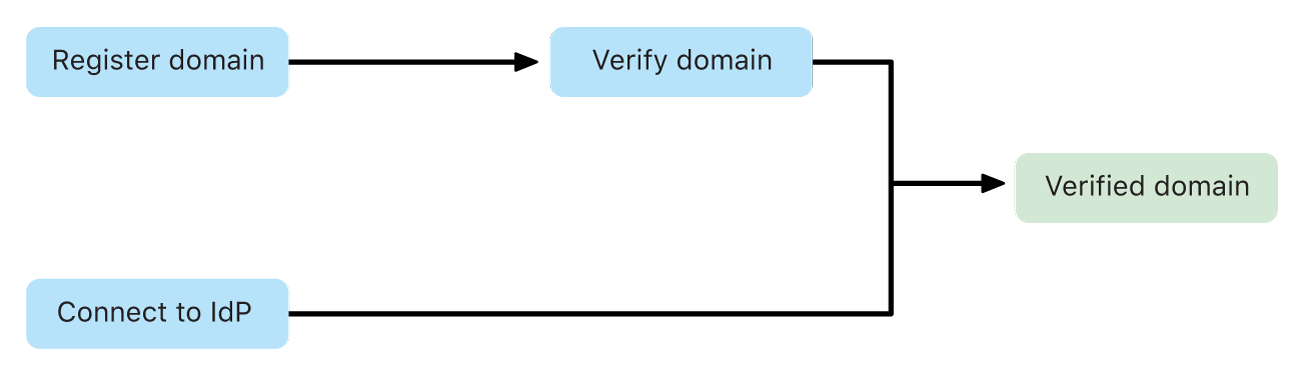
Pot fi adăugate numai domeniile care nu au fost verificate de altă companie. Dacă domeniul dvs. nu poate fi verificat, trebuie urmați pași suplimentari pentru a rezolva problema organizației care este asociată cu un nume de domeniu disputat. Această situație este cunoscută sub denumirea de conflict de domeniu.
Conflicte privind domeniile
Există două tipuri de conflicte privind domeniile:
Exemplul 1: un domeniu care este înregistrat de altă organizație.
Exemplul 2: un domeniu care este înregistrat de o altă organizație și care a adăugat înregistrarea TXT pentru a verifica că dețin numele de domeniu.
Important: Apple nu intervine în revendicările de domeniu.
Exemple | Organizația care a înregistrat numele de domeniu | Organizația dvs | |||||||||
|---|---|---|---|---|---|---|---|---|---|---|---|
Exemplul 1 | A înregistrat betterbag.com. | Organizația dvs. poate alege să trimită informații de contact (numele persoanei care solicită să fie contactată, adresa sa de e-mail și numele organizației) către organizația care a înregistrat numele de domeniu. Respectiva organizație poate alege dacă să contacteze organizația dvs. pentru a rezolva revendicarea domeniului. | |||||||||
Exemplul 2 | A înregistrat betterbag.com și l-a verificat. | Organizația dvs. nu poate trimite nimic către organizația respectivă deoarece betterbag.com este înregistrat și ei înregistrarea TXT a fost adăugată pentru a verifica că deține numele de domeniu. Prin urmare, organizația dvs. nu poate utiliza numele de domeniu. | |||||||||
Adăugarea și verificarea unui domeniu
În Apple Business Manager
 , autentificați-vă cu un utilizator care are rolul de administrator sau coordonator de persoane.
, autentificați-vă cu un utilizator care are rolul de administrator sau coordonator de persoane.Selectați-vă numele în partea de jos a barei laterale, selectați Preferințe
 , apoi selectați conturi Apple gestionate
, apoi selectați conturi Apple gestionate  .
.În secțiunea Domenii, selectați Adăugați un domeniu, apoi introduceți domeniul pe care doriți să-l utilizați.
Efectuați una dintre următoarele acțiuni:
Dacă ați introdus un domeniu care a fost deja înregistrat și verificat de altă organizație, trebuie să introduceți un alt domeniu pentru a continua.
Dacă ați introdus un domeniu care a fost înregistrat de altă organizație, dar nu a fost verificat, puteți selecta „Sunt de acord să transmit informațiile mele de contact de mai sus", apoi selectați Trimiteți. Consultați Conflicte privind domeniile.
Selectați Adăugați domeniul, apoi parcurgeți restul pașilor din această etapă.
Selectați Verificați din dreptul domeniului.
Va apărea o înregistrare TXT și veți primi un e-mail care vă informează că domeniul selectat încearcă acum să fie verificat. Aveți 14 zile calendaristice pentru a finaliza procesul de verificare. Înregistrarea TXT conține un segment cu caractere aleatorii la sfârșit, de exemplu:
apple-domain-verification=0RaNdOm1LeTtErS2aNd3NuMbErS4
Selectați butonul de copiere.
Dacă utilizați unul din următoarele servicii, consultați documentația acestuia privind lipirea unei înregistrări TXT într-un fișier de zonă sau contactați administratorul DNS:
GoDaddy: Adăugarea unei înregistrări TXT.
Microsoft Entra ID: Adăugați înregistrări DNS pentru a conecta domeniul dvs.
NameCheap: Cum adaug o înregistrare TXT/SPF/DKIM/DMARC pentru domeniul meu?
Network Solutions: Cum gestionez înregistrările DNS și DNS avansate?
Selectați „Înregistrări text (TXT) sau Înregistrări Cadru de politică pentru expeditori (Sender Policy Framework - SPF)”.
Shopify: Adăugarea unei înregistrări TXT
Dacă aveți un registrator de domeniu diferit, contactați-l pentru informații privind modul de adăugare a unei înregistrări TXT în fișierul de zonă DNS.
După ce adăugați cu succes înregistrarea DNS TXT, finalizați procesul de verificare.
Notă: Puteți adăuga numai domeniile care nu sunt revendicate de alte organizații. Consultați Conflicte privind domeniile.
Finalizarea procesului de verificare
În Apple Business Manager
 , autentificați-vă cu un utilizator care are rolul de administrator sau coordonator de persoane.
, autentificați-vă cu un utilizator care are rolul de administrator sau coordonator de persoane.Selectați-vă numele în partea de jos a barei laterale, selectați Preferințe
 , apoi selectați conturi Apple gestionate
, apoi selectați conturi Apple gestionate  .
.Localizați domeniul a cărui înregistrare TXT a fost adăugată, apoi selectați Verificați acum.
Dacă înregistrarea TXT a fost introdusă corect în fișierul de zonă DNS, înregistrarea afișată și butonul Copiați se schimbă la Calitate de proprietar verificată.
Dacă înregistrarea TXT a fost introdusă incorect în fișierrul de zonă DNS, butonul Verificați acum nu se va schimba.
După ce un domeniu a fost verificat cu succes, puteți să eliminați înregistrarea TXT din fișierul de zonă, dacă este cazul.